Lesezeichen von Vorlagen hinzufügen oder entfernen
In diesem Artikel erfahren Sie, wie Sie mithilfe der Web-App und der Mobile-App Vorlagen mit Lesezeichen versehen und diese wieder entfernen können.Warum sollte ich Lesezeichen zu Vorlagen hinzufügen?
Das Setzen von Lesezeichen für Vorlagen ist eine praktische Möglichkeit, häufig genutzte Vorlagen ganz oben in Ihrer Liste zu fixieren. Anstatt sie jedes Mal zu suchen, haben Sie sie jederzeit griffbereit, wenn Sie eine neue Inspektion durchführen möchten.
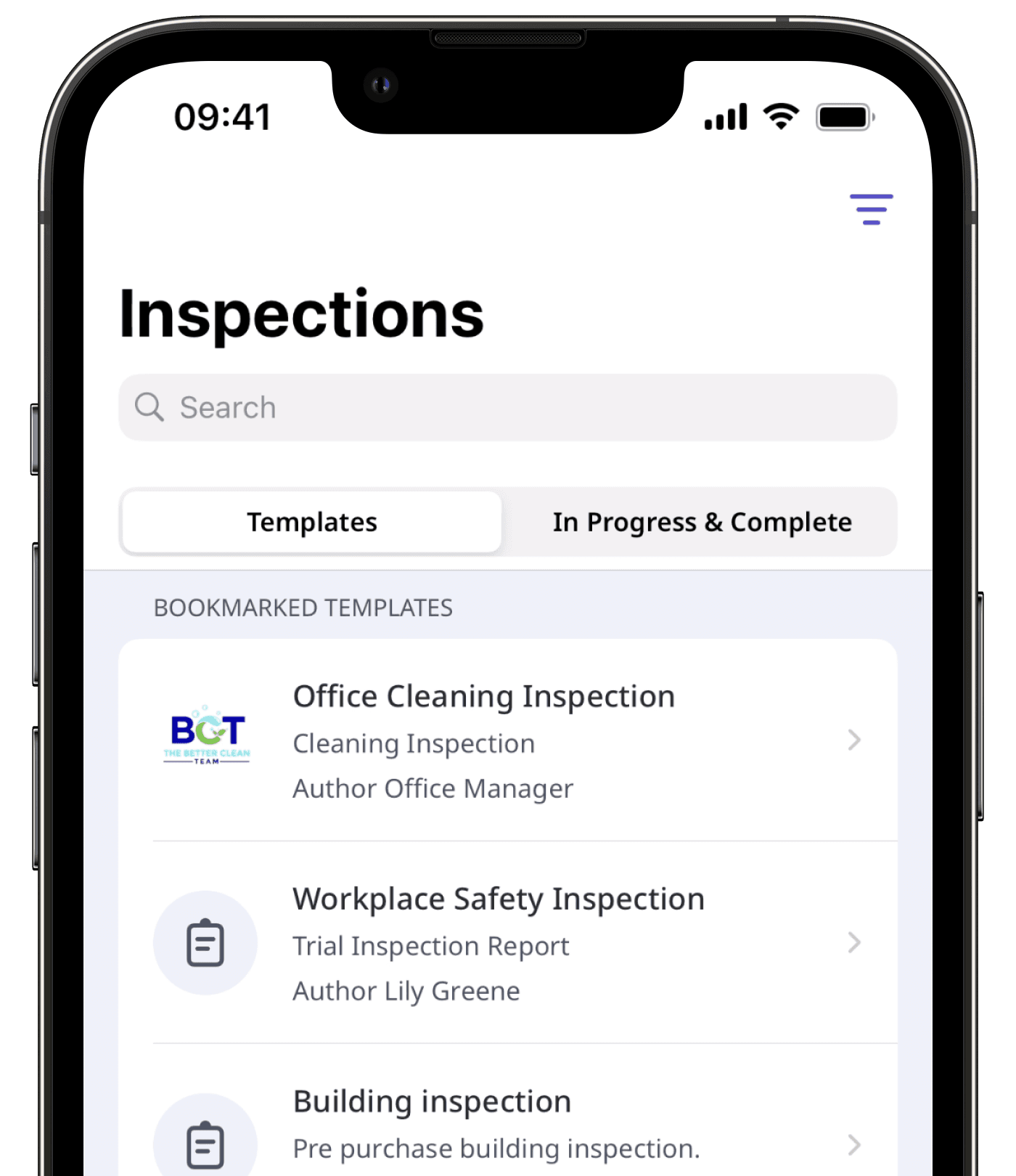
Was Sie brauchen
Ihre Vorlagen mit Lesezeichen sind nur für Sie sichtbar und für niemanden sonst in Ihrer Organisation.
Lesezeichen zu einer Vorlage hinzufügen
Wählen Sie im Menü auf der linken Seite
 Vorlagen aus.
Vorlagen aus.Klicken Sie auf der rechten Seite der Vorlage auf
und wählen Sie
Lesezeichen aus.
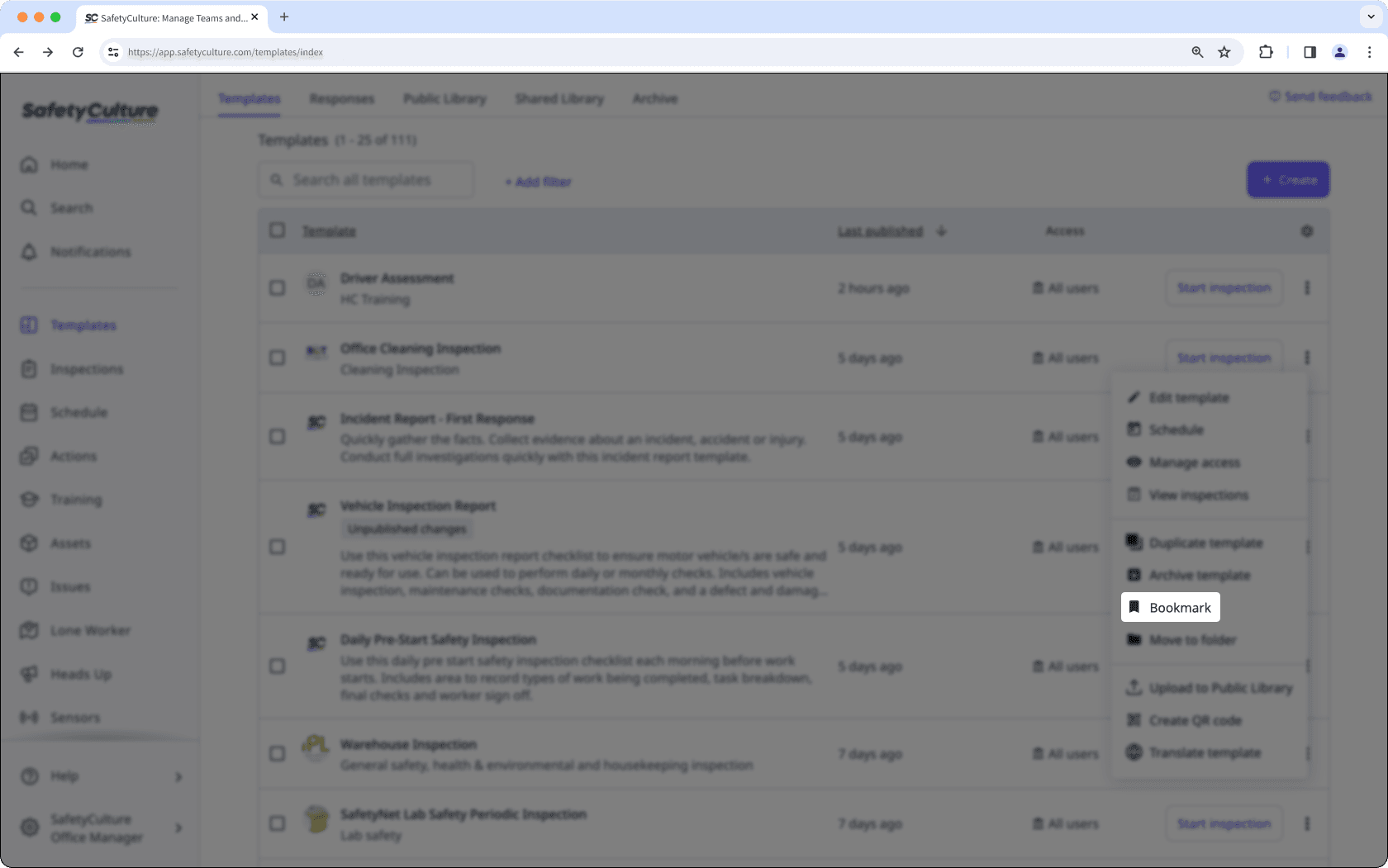
Öffnen Sie die Mobile-App.
Tippen Sie unten auf dem Bildschirm auf Inspektionen .
Wählen Sie die Registerkarte Vorlagen oben auf Ihrem Bildschirm aus.
Tippen Sie auf die Vorlage und wählen Sie aus den Pop-up-Optionen
Lesezeichen zu einer Vorlage hinzufügen aus.
Sie können maximal 20 Vorlagen mit einem Lesezeichen versehen. Wenn Sie das Limit der Lesezeichen für Vorlagen erreicht haben, können Sie die Lesezeichen für bestehende Vorlagen entfernen, und neue markieren.
Lesezeichen von einer Vorlage entfernen
Wählen Sie im Menü auf der linken Seite
 Vorlagen aus.
Vorlagen aus.Klicken Sie auf der rechten Seite der Vorlage auf
und wählen Sie
Markierung aufheben aus.
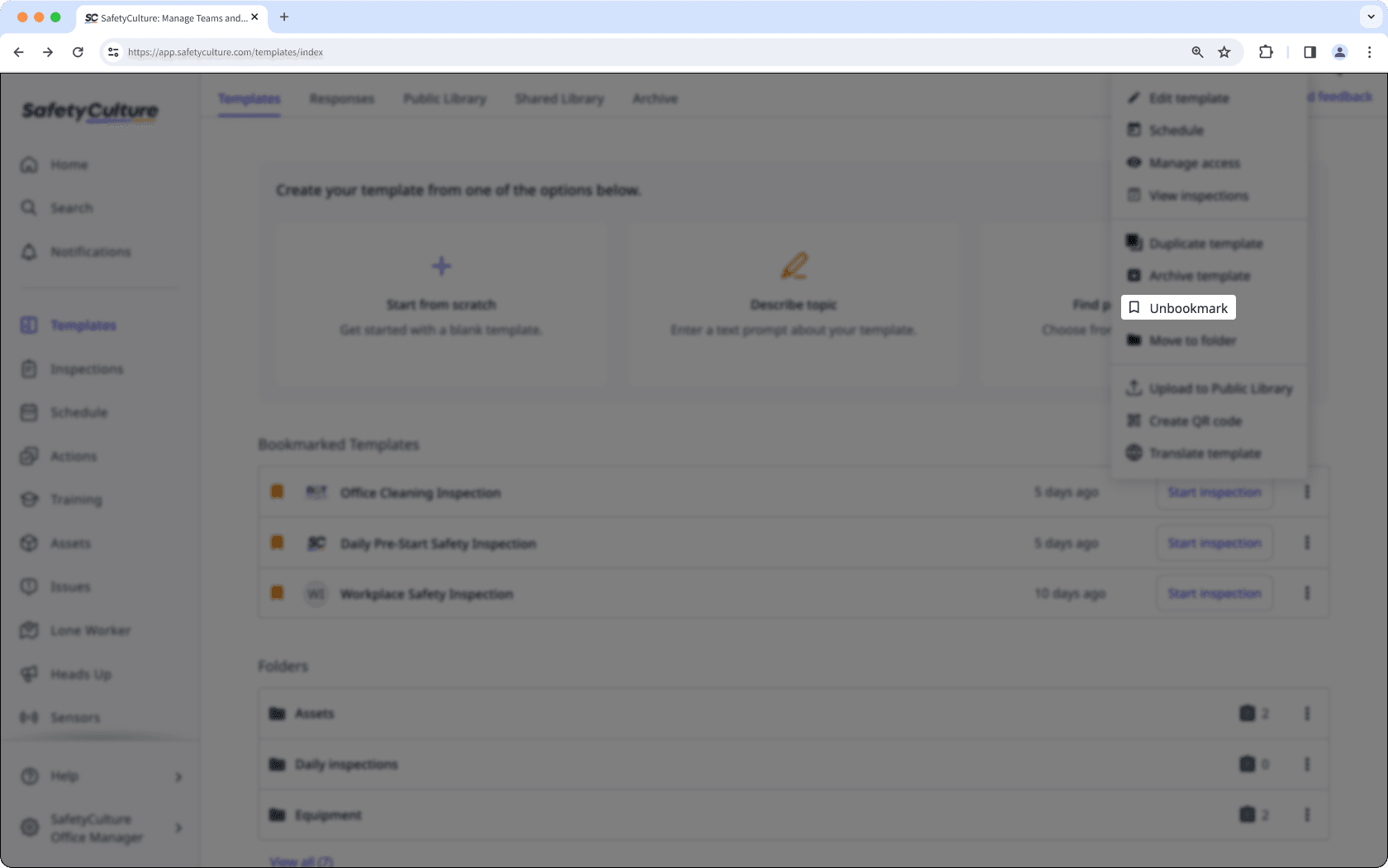
Öffnen Sie die Mobile-App.
Tippen Sie am unteren Bildschirmrand auf
Inspektionen .
Wählen Sie die Registerkarte Vorlagenoben auf Ihrem Bildschirm aus.
Tippen Sie auf die Vorlage und wählen Sie aus den Popup-Optionen
Lesezeichen von Vorlage entfernen aus.
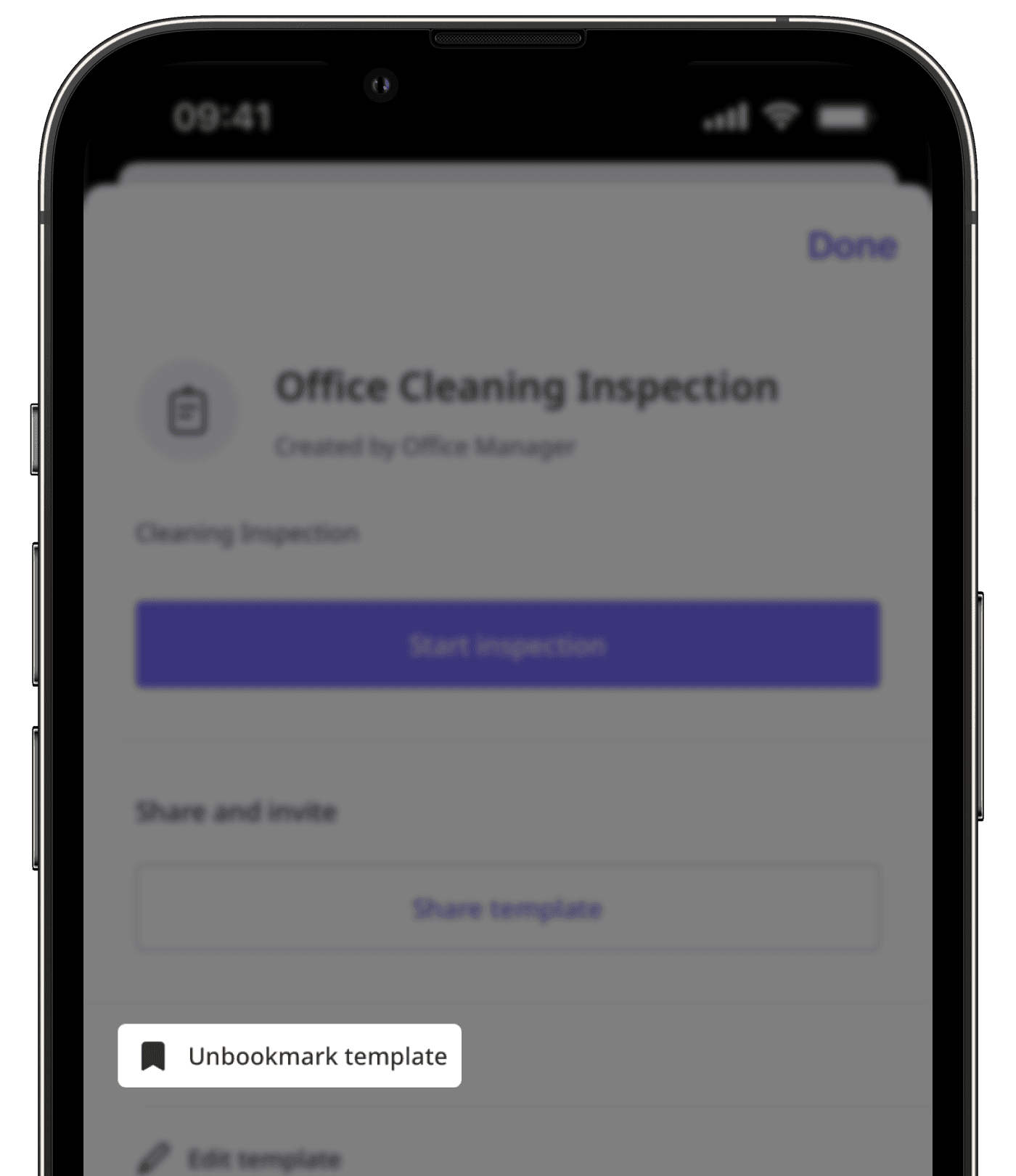
War diese Seite hilfreich?
Vielen Dank für Ihre Anmerkungen.